Imposta l'origine e l'orientamento del Sistema di Coordinate Utente (UCS, User Coordinate System).
Il sistema UCS è un sistema di coordinate cartesiane mobile che definisce il piano di lavoro XY, direzioni orizzontali e verticali, assi di rotazione e altre utili riferimenti geometrici. Per praticità, è possibile modificare l'origine e l'orientamento dell'UCS quando si specificano i punti, si immettono le coordinate e si utilizzano gli aiuti per il disegno, ad esempio la modalità Orto e la griglia.
Un UCS può essere memorizzato con una finestra di layout se la variabile di sistema UCSVP relativa a tale finestra è impostata su 1.
Vengono visualizzati i messaggi di richiesta riportati di seguito.
Specificare origine dell'UCS
Definisce un nuovo UCS utilizzando uno, due o tre punti:
- Se si specifica un solo punto, l'origine dell'UCS corrente si sposta senza cambiare l'orientamento degli assi X, Y e Z.
- Se si specifica un secondo punto, l'UCS ruota in modo che l'asse X positivo passi per il punto.
- Se si specifica un terzo punto, l'UCS ruota intorno al nuovo asse X per definire l'asse Y positivo.
I tre punti specificano il punto di origine, un punto sull'asse X positivo e un punto sul piano XY positivo.
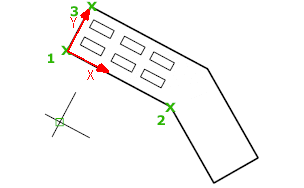
Se non si specifica un valore di coordinata Z durante l'immissione di una coordinata, viene utilizzato il valore Z corrente.
Faccia
Allinea in modo dinamico il sistema UCS a una faccia di un oggetto 3D.
Spostare il cursore su una faccia per visualizzare in anteprima la modalità di allineamento dell'UCS.
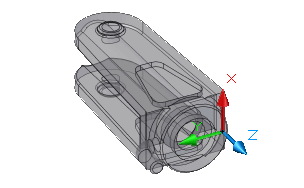
- Seguente
-
Posiziona il sistema UCS sulla faccia adiacente o su quella posteriore dello spigolo selezionato.
- InvertiX
-
Ruota il sistema UCS di 180 gradi attorno all'asse X.
- InvertiY
-
Ruota il sistema UCS di 180 gradi attorno all'asse Y.
- Accetta
-
Accettare le modifiche e posiziona l'UCS.
Con nome
Salva o ripristina le definizioni UCS con nome.
Ripristina
Ripristina una definizione UCS salvata in modo che diventi l'UCS corrente.
- Nome
-
Specifica il nome della definizione UCS da ripristinare.
- ? - Elenca definizioni UCS
-
Elenca i dettagli sulle definizioni UCS specificate.
Salva
Salva il sistema UCS corrente con un nome specificato.
- Nome
-
Specifica il nome della definizione UCS.
Elimina
Rimuove la definizione UCS specificata dall'elenco delle definizioni salvate.
? - Elenca definizioni UCS
Elenca le definizioni UCS salvate mostrando l'origine e gli assi X, Y e Z per ciascuna definizione UCS salvata relativa all'UCS corrente. Immettere un asterisco per elencare tutte le definizioni UCS. Se l'UCS corrente corrisponde al WCS (World Coordinate System, Sistema di Coordinate Globali), viene elencato come GLOBALE. Se è personalizzato, ma senza nome, viene elencata come NESSUN NOME.
Oggetto
Allinea l'UCS ad un oggetto 2D o 3D selezionato. L'UCS può essere allineato a qualsiasi tipo di oggetto, incluse le nuvole di punti, tranne le xlinee e le polilinee 3D.
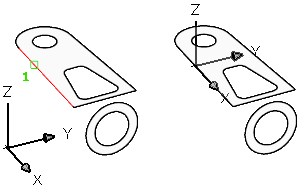
Spostare il cursore su un oggetto per visualizzare un'anteprima del modo in cui verrà allineato l'UCS e fare clic per posizionare l'UCS. Nella maggior parte dei casi, l'origine dell'UCS si troverà in corrispondenza del punto finale più vicino al punto specificato, l'asse X verrà allineato a uno spigolo o tangente a una curva e l'asse Z verrà allineato perpendicolarmente all'oggetto.

Quando si sposta il cursore su una nuvola di punti, l'origine dell'UCS viene spostata nel punto più vicino dell'oggetto nuvola di punti. Se la nuvola di punti contiene dati di segmentazione (generati da Autodesk ReCap Pro) e un segmento piano viene rilevato in corrispondenza della posizione del cursore, l'origine dell'UCS viene spostata nel punto più vicino sul piano e l'asse XY dell'UCS viene allineato al piano XY dei segmenti piani. La direzione dell'asse X è determinata dalla linea di intersezione tra il piano del segmento piano e il WCS. Fare clic per posizionare l'UCS.
Precedente
Ripristina l'UCS precedente.
È possibile rivedere le ultime 10 impostazioni UCS nella sessione corrente. Le impostazioni UCS vengono memorizzate in modo indipendente per lo spazio modello e lo spazio carta.
Vista
Allinea il piano XY dell'UCS a un piano posizionato perpendicolarmente rispetto alla direzione di visualizzazione. Il punto di origine rimane invariato, ma gli assi X e Y vengono posizionati orizzontalmente e verticalmente.
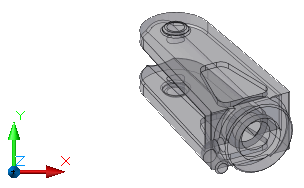
Globale
Allinea l'UCS con il sistema di coordinate globali (WCS).
X, Y, Z
Ruota il sistema UCS corrente attorno all'asse specificato.
Tendere il pollice destro nella direzione positiva dell'asse X e piegare le dita. Le dita indicano la direzione di rotazione positiva attorno all'asse.
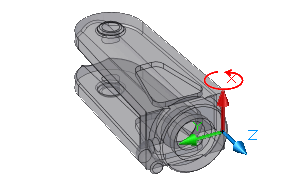
Tendere il pollice destro nella direzione positiva dell'asse Y e piegare le dita. Le dita indicano la direzione di rotazione positiva attorno all'asse.
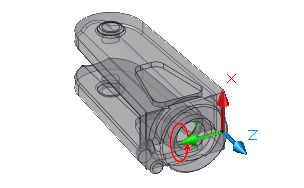
Tendere il pollice destro nella direzione positiva dell'asse Z e piegare le dita. Le dita indicano la direzione di rotazione positiva attorno all'asse.
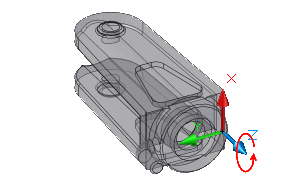
È possibile definire qualsiasi sistema UCS specificando un'origine e una o più rotazioni attorno agli assi X, Y e Z.
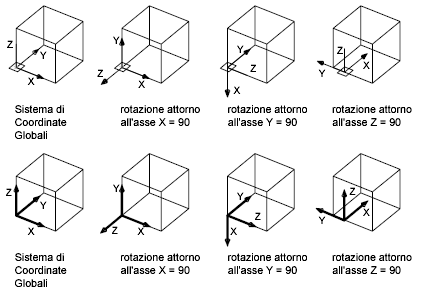
Asse Z
Allinea l'UCS a un asse Z positivo specificato.
L'origine UCS viene spostata sul primo punto e il relativo asse Z passa attraverso il secondo punto.
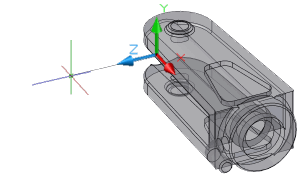
- Oggetto
-
Allinea l'asse Z in modo che sia tangente al punto finale più vicino al punto specificato. L'asse Z positivo punta a una posizione lontana dall'oggetto.
Applica
(Non disponibile in AutoCAD LT)
Applica l'impostazione del sistema UCS corrente a una finestra specificata o a tutte le finestre a cui è associato un sistema UCS differente. (Variabile di sistema UCSVP).
- Finestra
-
Applica il sistema UCS corrente alla finestra specificata e termina il comando UCS.
- Tutto
-
Applica il sistema UCS corrente a tutte le finestre attive.